Membuat slideshow foto hanya dengan beberapa klik. Berikut cara membuat slideshow gambar di Ubuntu dan distro Linux lainnya.
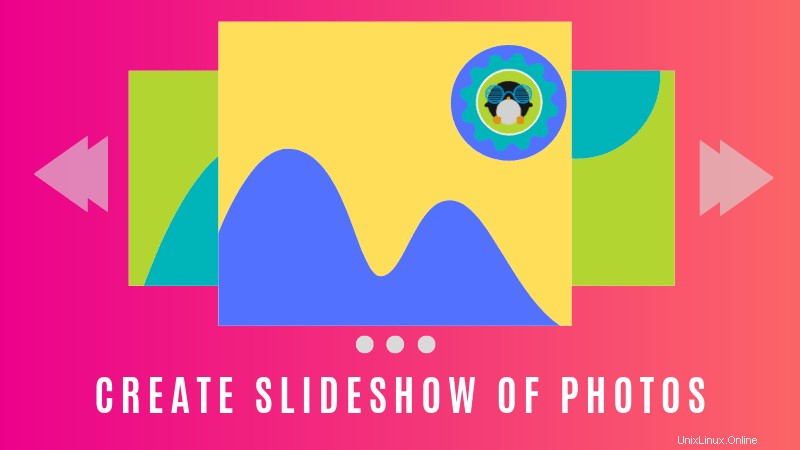
Bayangkan diri Anda dalam situasi di mana teman dan keluarga Anda mengunjungi Anda dan meminta Anda untuk menunjukkan foto-foto acara/perjalanan baru-baru ini.
Anda memiliki foto-foto yang disimpan di komputer Anda, rapi di folder terpisah. Anda mengundang semua orang di dekat komputer. Anda pergi ke folder, klik salah satu gambar dan mulai tunjukkan foto satu per satu dengan menekan tombol panah.
Tapi itu melelahkan! Akan jauh lebih baik jika gambar-gambar itu diubah secara otomatis setiap beberapa detik.
Itu disebut slideshow dan saya akan menunjukkan cara membuat slideshow foto di Ubuntu. Ini akan memungkinkan Anda untuk mengulang gambar dari folder dan menampilkannya dalam mode layar penuh.
Membuat slideshow foto di Ubuntu 18.04 dan distribusi Linux lainnya
Meskipun Anda dapat menggunakan beberapa penampil gambar untuk tujuan ini, saya akan menunjukkan kepada Anda dua alat paling populer yang seharusnya tersedia di sebagian besar distribusi.
Metode 1:Tampilan slide foto dengan penampil gambar default GNOME
Jika Anda menggunakan GNOME di Ubuntu atau distribusi lainnya, Anda beruntung. Penampil gambar default Gnome, Eye of GNOME, mampu menampilkan
Cukup klik salah satu gambar dan Anda akan melihat opsi pengaturan di sisi kanan atas menu aplikasi. Sepertinya tiga batang ditumpuk di atas satu sama lain.
Anda akan melihat beberapa opsi di sini. Centang kotak Slideshow dan itu akan menampilkan gambar dalam layar penuh.
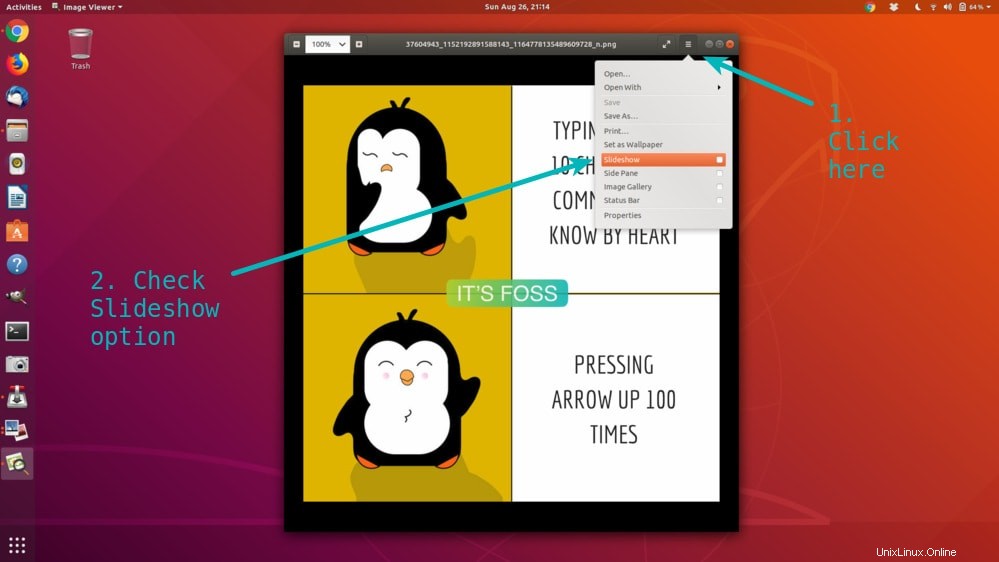
Secara default, gambar berubah pada interval 5 detik. Anda dapat mengubah interval tayangan slide dengan membuka Preferences->Slideshow.
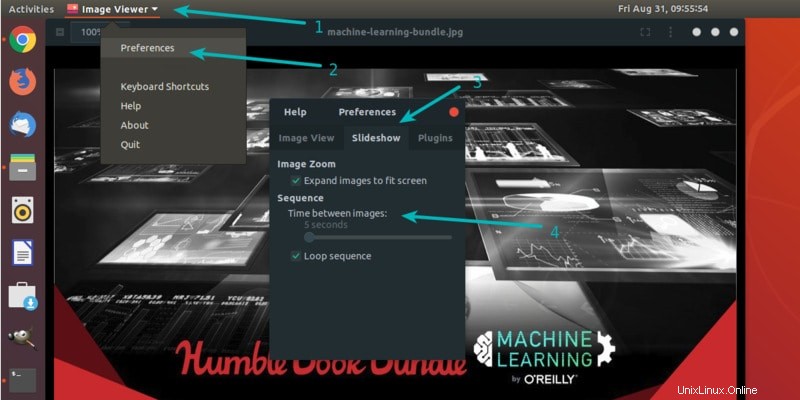
Bacaan yang Disarankan:
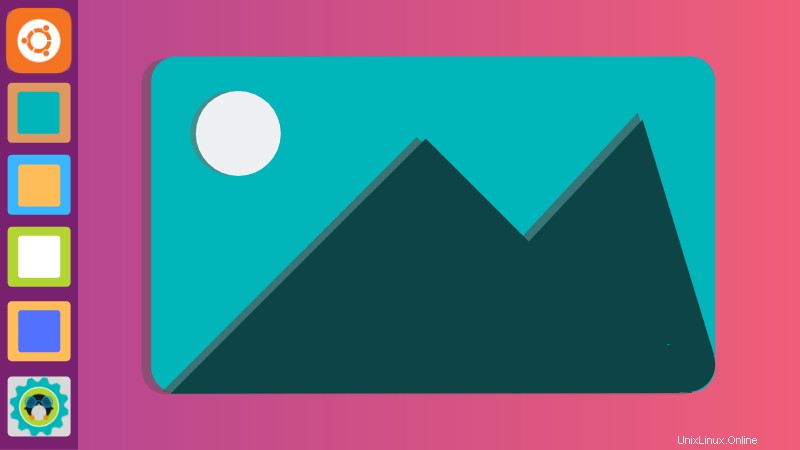
11 Penampil Gambar Teratas untuk Ubuntu dan Linux lainnya
Fotofil? Dapatkan pengalaman yang lebih baik dalam menangani gambar dengan penampil gambar ini di Ubuntu atau distribusi Linux lainnya.
Metode 2:Slideshow foto dengan Shotwell Photo Manager
Shotwell adalah aplikasi manajemen foto populer untuk Linux. dan tersedia untuk semua distribusi Linux utama.
Jika belum diinstal, cari Shotwell di pusat perangkat lunak distribusi Anda dan instal.
Shotwell bekerja sedikit berbeda. Jika Anda langsung membuka foto di Shotwell Viewer, Anda tidak akan melihat preferensi atau opsi untuk pertunjukan slide.
Untuk
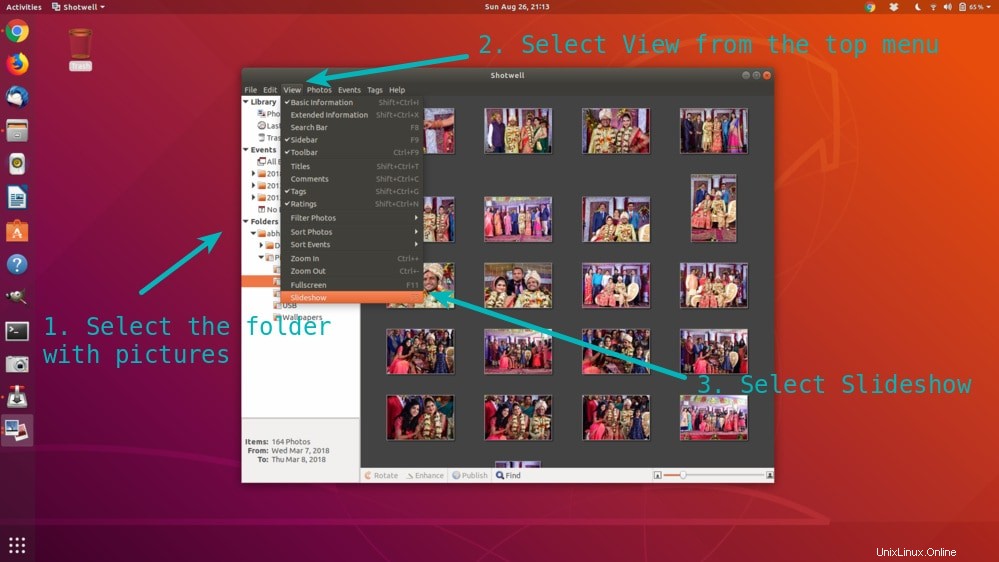
Anda juga dapat mengubah pengaturan slideshow. Opsi ini ditampilkan saat gambar ditampilkan dalam tampilan penuh. Arahkan mouse ke bagian bawah bawah dan Anda akan melihat opsi pengaturan muncul.
Membuat slideshow foto itu mudah
Seperti yang Anda lihat, sangat mudah untuk membuat slideshow foto di Linux. Saya harap Anda menemukan tip sederhana ini bermanfaat. Jika Anda memiliki pertanyaan atau saran, beri tahu saya di bagian komentar di bawah.